如何激活WPS企业版?
激活WPS企业版需先获取企业授权码或激活文件,打开WPS后点击右上角“企业版登录”或“激活”,输入授权码或导入授权文件,系统验证成功后即可完成激活。建议在联网状态下操作,并使用管理员权限运行软件。
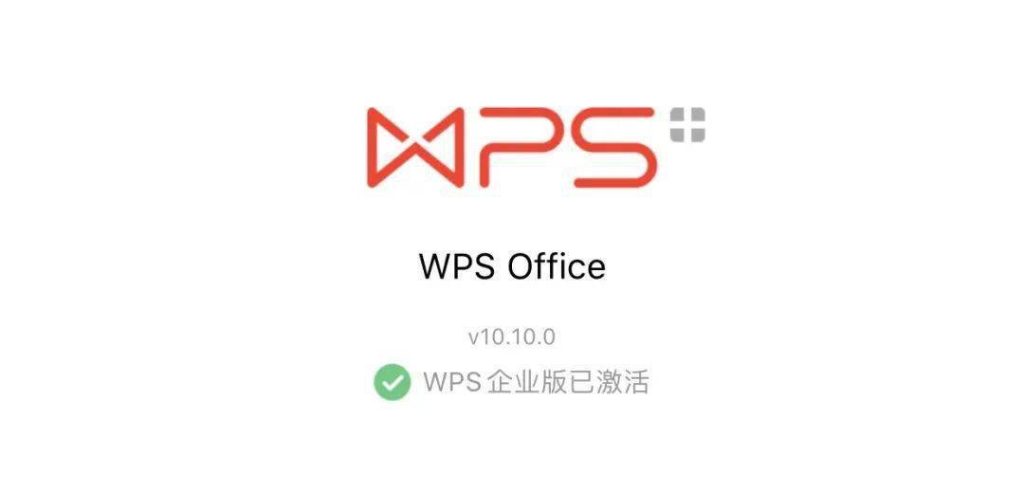
WPS企业版激活方式有哪些
使用授权码激活WPS企业版的方法
打开激活界面输入授权码:安装WPS企业版后,启动软件,在右上角点击“激活”或“登录企业版”选项。在弹出的激活窗口中选择“输入授权码”,粘贴管理员提供的正版激活码后点击“确认”,系统将自动验证授权信息。
确保网络连接正常以完成验证:授权码激活过程需要连接金山服务器进行验证,因此建议在联网环境下进行操作。如网络异常,可能会导致激活失败或授权信息无法识别,建议使用稳定的内网或外网环境完成激活。
激活后自动绑定至设备信息:成功激活后,WPS企业版会自动将授权信息绑定至当前设备,并记录激活状态。后续无需重复输入激活码,软件将自动识别并保持授权状态,除非设备重装或授权失效。
通过本地激活文件进行离线激活步骤
申请生成本地离线激活文件:如需在无法联网的环境中使用WPS企业版,管理员可向金山软件申请生成本地离线激活文件。该文件通常为特定格式(如.dat或.lic),仅适用于指定设备或企业网络。
导入激活文件完成授权认证:在WPS企业版中打开“激活”页面,选择“导入激活文件”选项,浏览并上传已获得的本地激活文件。系统会自动读取文件中的授权信息并完成离线授权过程,用户无需连接网络即可使用全部功能。
离线环境建议保留激活记录:完成离线激活后,建议将激活文件和成功激活的提示信息进行备份,以便后续核查和维护使用。同时应确保激活文件未经修改或复制到其他设备,以避免授权异常或失效。
如何获取WPS企业版授权码
向金山官方申请企业授权的流程
通过官网或商务渠道提交申请:企业可前往金山WPS官网,进入“企业服务”或“WPS企业版”页面,填写企业信息并提交授权申请,也可以直接联系官方商务代表或渠道商发起采购咨询,获取正式授权流程说明。
根据需求选择授权类型与版本:金山提供多种授权方案,包括标准版、专业版、定制版等。企业在申请授权时需明确使用人数、使用场景(如离线环境或云端协作),以便获取匹配的授权码或激活文件,确保后续使用不受限制。
完成合同与支付流程后发放授权码:经沟通确认授权细节后,企业需签署正式采购合同,并完成相关支付流程。金山会在合同生效后通过邮箱或企业账户后台发放授权码,同时提供激活说明、管理后台及技术支持服务。
授权码绑定企业账号的注意事项
授权码绑定账号后不可重复使用:授权码一经绑定企业管理员账号,通常只能在指定的设备数量和账号范围内使用,无法在多个企业或个人账号之间重复激活。建议妥善保管授权信息,避免泄露或滥用。
绑定前确保账号归属权明确:建议使用公司正式注册的企业邮箱或企业统一账号进行授权绑定,避免因个人邮箱误绑定造成管理混乱。绑定后的企业账号将成为主账户,可统一管理用户、激活状态与权限分配。
授权使用范围需严格遵守协议:企业在使用过程中应根据授权协议规定的数量与用途合理部署,如授权码为50人使用,不可超量激活;如协议限定仅供内部办公使用,不可授权给外部单位,以免触发违规风险。
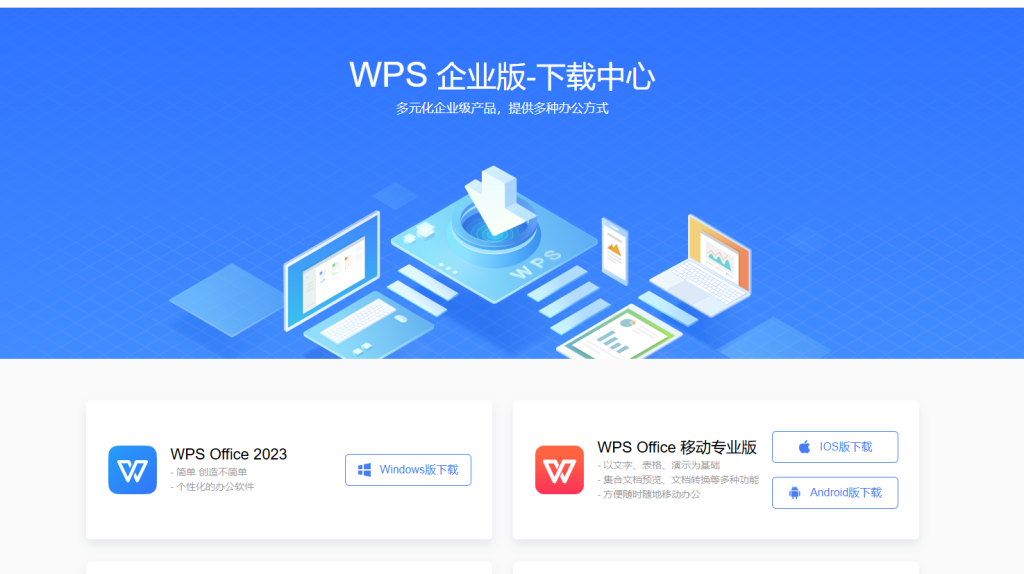
WPS企业版安装后的激活操作步骤
初次安装后如何快速完成激活
启动软件并进入激活页面:完成WPS企业版安装后,首次打开软件时会自动弹出激活窗口。用户也可以在主界面右上角点击“激活”或“登录企业版”,手动进入激活页面,开始输入授权信息。
输入授权码或导入激活文件:根据企业提供的激活方式,选择输入企业授权码或导入本地激活文件。若为联网环境,建议直接粘贴授权码后点击“激活”;若为离线环境,则选择“导入激活文件”并上传对应授权文件。
激活成功后重启软件以生效:激活成功后,系统会显示提示信息,表明企业版已授权并可使用全部功能。建议重启WPS软件一次,确保所有组件加载正确,并在“帮助”-“关于”中查看激活状态确认是否生效。
激活失败时的常见原因及处理方法
网络异常导致授权验证失败:若激活过程中提示无法连接服务器,可能是当前网络阻止了WPS访问金山激活服务器。建议切换网络或添加防火墙例外规则,确保软件可正常访问授权验证接口。
授权码输入错误或已过期:输入的授权码如果格式不正确、被篡改,或超过授权有效期,也会导致激活失败。请核对授权码是否输入完整,必要时联系管理员或金山客服重新获取有效激活信息。
激活设备超出授权限制:WPS企业版的授权通常限制激活设备数量,如同一授权码只能绑定指定数量的电脑。如果已达到授权上限,新的设备将无法激活。可登录企业后台查看当前激活记录,或申请扩展授权范围。
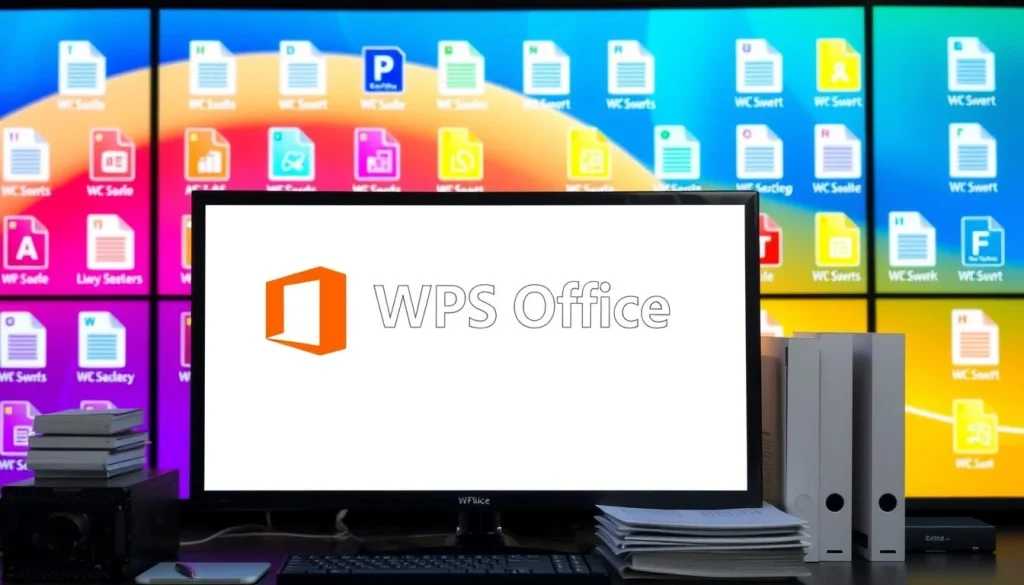
如何查看WPS企业版激活状态
查看激活信息和授权有效期的方法
通过“关于”页面查看授权详情:打开WPS企业版任意组件(如WPS文字、WPS表格等),点击界面右上角“菜单”图标,选择“帮助”-“关于”,即可看到当前软件的授权类型、激活状态及剩余有效期等详细信息。
使用企业账号登录管理后台查询:企业管理员可登录金山WPS企业服务平台,进入“授权管理”或“设备管理”页面,查看所有授权码的使用情况、到期时间和绑定设备详情,实现集中化授权信息管理。
查看激活记录文件或系统日志:在部分离线激活场景下,WPS会在安装目录或系统日志中生成激活记录文件。管理员可通过查阅这些文件确认授权信息是否正确应用,尤其适用于离线环境或大规模部署场景。
判断企业版是否处于有效激活状态
检查功能限制是否被解除:若WPS企业版已成功激活,所有高级功能将正常启用,如PDF编辑、多人协作、批量转换等。若发现某些功能受限,说明激活状态可能未生效或授权已过期,应及时排查。
确认界面是否显示“企业版”标识:在WPS软件主界面中,若激活成功,通常会在标题栏或账户信息处显示“WPS企业版”或“企业授权用户”字样,作为激活状态的直观标识,有助于用户快速判断软件是否处于有效授权状态。
通过系统弹窗确认激活状态:在启动WPS过程中,如系统持续弹出“激活提示”或“授权失效”警告,说明软件未处于激活状态或授权已过期。此时应及时使用新授权码重新激活,确保办公功能不受影响。

企业管理员如何批量部署激活WPS
批量激活工具的使用流程介绍
获取官方批量激活工具包:管理员可通过金山WPS企业服务平台或联系官方商务支持获取批量激活工具安装包。该工具通常包括激活脚本、授权配置文件和说明文档,用于在多台设备上统一执行激活操作。
配置激活参数文件:在激活工具包中,找到配置文件(如 config.ini 或 license.txt),将企业授权码或激活文件路径填写至指定位置。根据使用环境(在线或离线)调整参数,以确保自动激活逻辑正确运行。
通过命令行或脚本执行批量激活:在客户端或服务器上打开命令提示符或使用部署工具(如批处理脚本、PowerShell),执行激活命令。激活工具会自动识别当前设备并完成激活,无需人工逐一操作,大大提高部署效率。
在局域网内统一部署激活策略的方法
搭建内部激活服务器或共享路径:若使用离线激活方式,可将激活文件保存在局域网共享文件夹中,并在每台客户端上设置访问路径,使客户端能自动读取激活信息,无需连接外网或单独传输文件。
结合系统部署工具推送激活命令:使用常见IT管理平台(如微软SCCM、域策略、组策略GPO)将WPS安装包和激活脚本统一推送至局域网内终端。通过批量部署机制实现软件安装与激活一步到位,适合大规模办公环境。
定期巡检激活状态与授权合规性:管理员应定期在局域网内扫描客户端的激活状态,确保授权设备数量未超限、授权码未泄露。可使用WPS提供的企业管理后台查看实时激活情况,实现授权统一监管与合规使用。